ARCH Linux 安裝教程 (適用於NVIDIA與INTEL交火平臺的Laptop)
本文適合已經知曉Linux的基本操作,且想安裝實體Linux的使用者,安裝ArchLinux是對你Linux使用的一種進階,其中一定會遇到很多問題,自己查詢解決可以讓自己提升,走彎路也是一種智慧,不是嗎? 本文是本人自己安裝嘗試出來的方法,如有紕漏,懇清指正!!!
一.ARCH Linux安裝前的準備
- 一個4G及以上的U盤(燒錄啟動盤用)。
- 一根網線(DHCP)或WIFI
- 設定你的電腦以U盤啟動(此步略,畢竟你們的電腦不一定相同)
二.Arch Linux正式安裝
到這裡,我認為你已經可以看到如下介面了
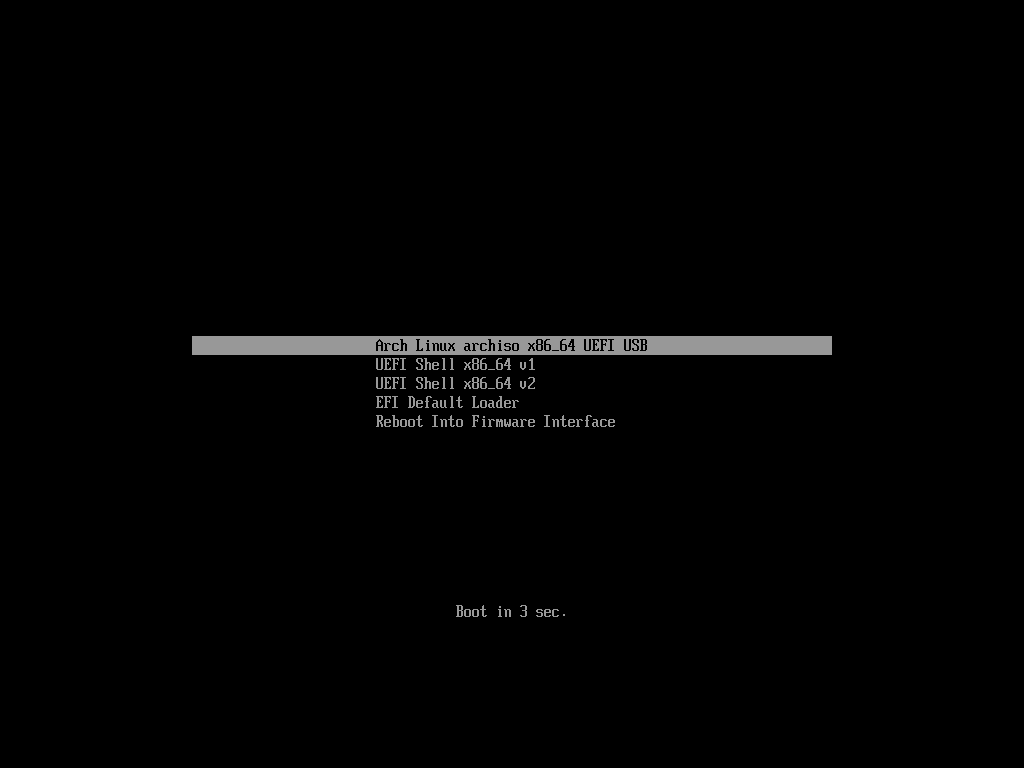 現在選中第一項,一堆除錯資訊閃過後,你會看到這樣的介面,這就是liveCD的環境了。
現在選中第一項,一堆除錯資訊閃過後,你會看到這樣的介面,這就是liveCD的環境了。
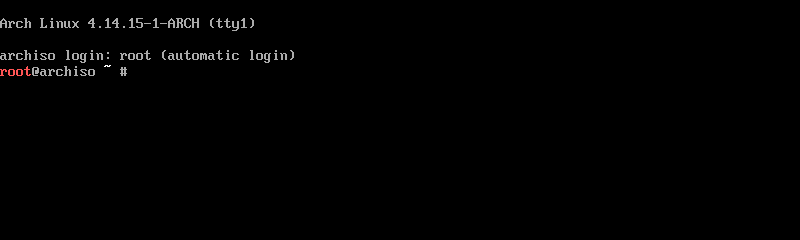
1. 設定網路
- 如果你是有線網,那麼下面是你需要鍵入的程式碼。
# dhcpcd
- 如果是無線連線的話,下面的語句將是你的:
# wifi-menu
同時會出現以下介面:
選中你要連線的無線網按兩次回車後輸入密碼,再回車就會進行連線了。
- 連線好之後就可以使用如下的程式碼測試網路了(最好連線好後等幾秒,別問我為什麼知道,實際還沒連上啊)
# ping -c 4 www.baidu.com
出現如下就是連線成功了
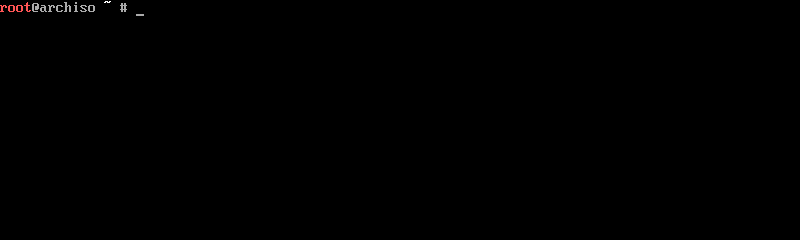
這樣就到了下一步
2. 設定時區
一句話
# timedatectl set-ntp true
3.進行分割槽
首先使用fdisk -l對你的硬碟情況有下了解(NVMe的硬碟一般叫nvme0nXpX , SATA硬碟一般叫sdXX)
這裡我用的硬碟是/dev/sdb
然後使用cfdisk進行分割槽操作
這裡我的分割槽方案是
- 在硬碟起始分出512M作為
EFI分割槽 ,名為/dev/sdb1 - 分出40G(其實可以不用這麼大)給
/,名為/dev/sdb2 - 分出70G給
/home,畢竟家目錄大些好,名為/dev/sdb3 - 分出10G給
SWAP,名為/dev/sdb4
可能有人要問,為什麼要把/和/home分開,其實是因為後期/home可能會出現不夠用的情況,這樣方便轉移/home到另一個磁碟分割槽,可以省去重灌系統和環境的麻煩。
4.格式化
因為EFI分割槽使用的是FAT32的檔案系統,所以命令如下
# mkfs.fat -F32 /dev/sdb1
這裡的/dev/sdb1根據自己的實際情況來,本節都是這樣,就不再贅述了
/和/home使用的都是EXT4日誌檔案系統,所以使用如下指令
# mkfs.ext4 /dev/sdb2
# mkfs.ext4 /dev/sdb3
SWAP用如下方式啟用
# mkswap /dev/sdb4
# swapon /dev/sdb4
5.更換Pacman下載使用的映象源
編輯/etc/pacman.d/mirrorlist檔案,這裡給出的是nano的命令,vi使用者,自行替換
# nano /etc/pacman.d/mirrorlist
1. [F6]搜尋china;
2. 方向鍵移動到Server行,也就是china下面那句
3. [Ctrl + K]剪下
4. 移動游標至所有server最前面(找個空行,別等下貼到註釋裡面去了)
5. [Ctrl + U]貼上
6. [Ctrl + O]儲存
7. [Ctrl + X]退出
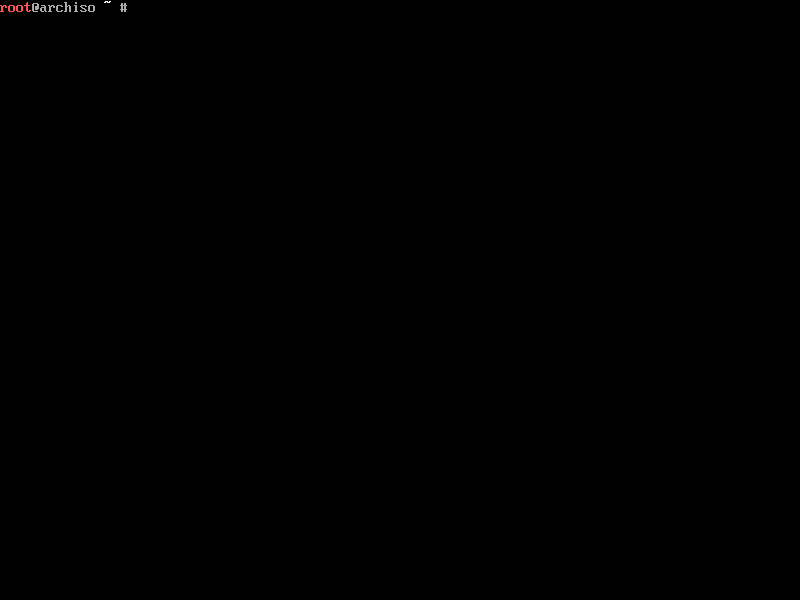
6.掛載分割槽
將你打算給ArchLinux的分割槽(也就是前面格式化的那些分割槽)掛載到/mnt
# mount /dev/sdb2 /mnt
# mkdir /mnt/home
# mkdir -p /mnt/boot/EFI
# mount /dev/sdb1 /mnt/boot/EFI
# mount /dev/sdb3 /mnt/home
然後就可以準備開始安裝了
7.安裝系統
這裡安裝的是base包和base-devel包
# pacstrap -i /mnt base base-devel
靜靜等待完成吧
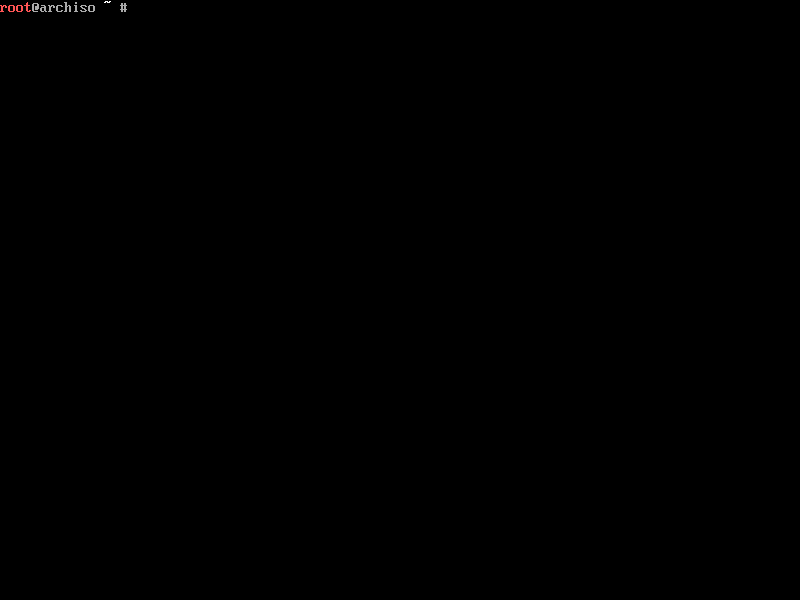
8.生成FSTAB
你以為上面那步就完成安裝了?還有這關鍵的一步呢,生成Fstab以後你的ArchLinux才能正常啟動呢
# genfstab -U /mnt >> /mnt/etc/fstab
最好檢查下你的fstab檔案(vim或者nano或者cat都行)
三.ArchLinux 安裝後配置
Archlinux安裝後只有一個基礎的環境,因此還需要進行一些必要的配置。
1.Chroot
arch-chroot是ArchLinux的一大特色,在你拯救你的ArchLinux時可以發揮很大的作用的,用途是從LiveCD切換到你的ArchLinux系統內,命令如下:
# arch-chroot /mnt
是不是很簡單?成功後命令提示會變成這樣:
2.設定時區
一般情況下使用以下語句
# ln -sf /usr/share/zoneinfo/$(tzselect) /etc/localtime
 中國使用者可以使用這句
中國使用者可以使用這句
# ln -sf /usr/share/zoneinfo/Asia/Shanghai /etc/localtime
3.設定主機名稱
# echo <主機名> > /etc/hostname
4. 網路命令列工具
基礎的ArchLinux是隻有dhcpcd的服務,並且沒有開啟,所以我們需要對網路進行必要的配置。 對於網線使用者,應該讓dhcp服務開機啟動,因此執行以下語句:
# systemctl enable dhcpcd
對於WiFi使用者,我們需要安裝幾個必要軟體:
# pacman -S iw wpa_supplicant dialog
5. 設定普通使用者以及更改密碼
首先我們應該更改root使用者的密碼:
# passwd
然後建立新使用者,並加入wheel組
# useradd -m -G wheel -s /bin/bash [使用者名稱]
# passwd [使用者名稱]
然後新增sudo工具來使普通使用者提權
# pacman -S sudo
直接裝sudo是沒有用的,我們還需要修改下sudo的配置資訊
# visudo
找到這樣一行:
# %wheel ALL=(ALL) ALL
在#上按下x可以刪去#,然後鍵入:wq可以退出,這樣sudo就配置好了。
6.安裝引導(GRUB2)
# pacman -S grub efibootmgr
# grub-install --target=x86_64-efi --efi-directory=/boot/EFI --bootloader-id=grub
# grub-mkconfig -o /boot/grub/grub.cfg
這樣,載入程式就安裝完畢了,重啟一下,看看是不是可以直接進入archlinux了
由於我們還在chroot下,所以我們輸入以下命令重啟:
# exit
# reboot
由於一些筆記本是雙顯示卡,無法正常關機,只要輸入命令後看到螢幕出現start rebooting就可以強行關機了,等是沒有用的哦
四. ArchLinux圖形介面安裝
我想,沒有多少人會願意用archlinux提供的命令列介面吧,所以我們需要安裝我們所需要的桌面環境。
7.安裝顯示卡驅動
因為本文主要針對NVIDIA和INTEL交火(Optimus技術),稍後也會給出AMD顯示卡的安裝方式。
對於Intel顯示卡,我們安裝xf86-video-intel這個驅動:
# pacman -S xf86-video-intel
然後我們安裝Nvidia的驅動:
# pacman -S nvidia
對於AMD使用者,用以下方式:
# pacman -S xf86-video-amdgpu
8.安裝X-Windows視窗環境
在linux下,大型桌面使用的視窗配置程式一般都是X-Windows,所以我們安裝xorg和xorg-xinit,xterm:
# pacman -S xorg xorg-xinit xterm
9.安裝KDE桌面及應用(你也可以嘗試其他桌面,本文只介紹KDE)
# pacman -S plasma kde-applicantions
同時我們還需要安裝sddm登陸管理器:
# pacman -S sddm
然後讓sddm開機啟動:
# systemctl enable sddm
10.修改Xorg配置,不然你是開不了機的
因為是雙顯示卡,所以我們需要做一些必要的x視窗配置,首先,我們檢視一下Nvidia顯示卡在PCI總線上的位置:
# lspci
一定不要在liveCD和chroot狀態下執行,不然會假死(就是什麼都動不了,只能強制重啟)
一般情況下,nvidia顯示卡的預設位置是(1:0:0)
然後我們在/etc/X11/目錄下新建xorg.conf檔案:
# vim /etc/X11/xorg.conf
然後在檔案中新增:
Section "Module"
Load "modesetting"
EndSection
Section
Identifier "nvidia"
Driver "nvidia"
BusID "<BusID>" //<BusID>是你自己電腦上NVIDIA顯示卡的匯流排位置,一般為1:0:0
Option "AllowEmptyInitialConfiguration"
EndSection
然後我們還需要配置我們的登陸管理器(DM)這裡用的是SDDM
# vim /usr/share/sddm/scripts/Xsetup
然後再前面新增:
xrandr --setprovideroutputsource modesetting NVIDIA-0
xrandr --auto
然後我們重啟就會發現我們的介面成功安裝好了。
但是重啟後你們是不是覺得SDDM介面很醜呢,其實登陸以後,去設定裡修改登陸管理器樣式就可以變得超級好看了。
11.配置服務(NET)
然後,KDE還有個坑,網路服務不能開機自啟,導致在系統中無法聯網,所以我們需要這樣:
# systemctl enable networkmanager
# systemctl enable bluetooth
同時我們配置一下Hosts檔案
# vim /etc/hosts
新增;
# <ip-address> <hostname.domain.org> <hostname>
127.0.0.1 localhost.localdomain localhost
::1 localhost.localdomain localhost
127.0.0.1 <主機名>.localdomain <主機名>
五 .推薦
1.AUR
AUR是ArchLinux裡的一大特色,雖然aur並不是官方源,但官方也會定時在aur中選取優秀軟體新增進官方源,所以我們安裝一下AUR:
$ sudo vim /etc/pacman.conf
在最後加入:
[archlinuxcn]
SigLevel= Optional TrustAll
Server = https://mirrows.ustc.edu.cn/archlinuxcn/$arch
然後執行
$ sudo pacman -Syu yaourt
以後就可以執行
$ yaourt -S 軟體包名
來安裝AUR源中的程式了
2.AUR中的TIM
在其他發行版中(除了Deepin)想安裝qq是一件困難的事情,但在Archlinux中,一切變得簡單了(也要感謝Deepin的工程師啊):
$ yaourt -S deepin-wine-tim
3.AUR中的網易雲音樂終端版
$ yaourt -S netease-musicbox
以後就可以這樣直接啟動:
$ musicbox
六. 結語
本人使用Archlinux時間也不是特別久,所以有什麼遺漏或錯誤請大家指出,共同交流,共同進步 同時我也是第一次寫部落格,有什麼建議,也煩請大家提出。
